Heim >System-Tutorial >Windows-Serie >So deaktivieren Sie das integrierte Antivirenprogramm in Windows 10 Version 1903
So deaktivieren Sie das integrierte Antivirenprogramm in Windows 10 Version 1903
- WBOYnach vorne
- 2024-01-05 22:00:271342Durchsuche
Nach der Installation und dem Upgrade unseres Computers auf das Betriebssystem Win10 möchten einige Freunde aus täglichen Gründen möglicherweise die integrierte Antivirensoftware Windows Defender des Computers deaktivieren. Für diese Art von Problem können wir meiner Meinung nach in unseren Computereinstellungen „Update und Sicherheit“ finden und dann entsprechende Vorgänge ausführen. Der Herausgeber hält es jedoch für das Beste, das integrierte Antivirenprogramm nicht auszuschalten.
So deaktivieren Sie das integrierte Antivirenprogramm in Win10 Version 1903
1 Klicken Sie zunächst auf Start und dann auf Einstellungen.

2. Klicken Sie dann auf Update und Sicherheit.
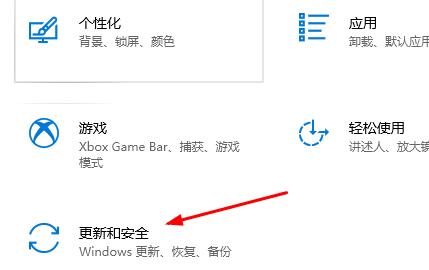
3. Wählen Sie in der Liste links Windows-Sicherheitscenter und rechts Windows-Sicherheitscenter öffnen.
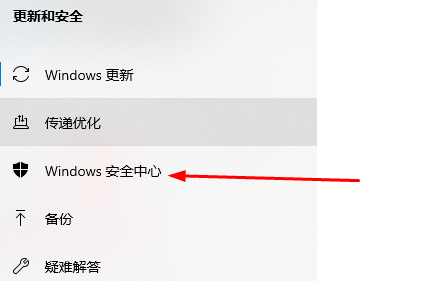
4. Klicken Sie auf „Viren- und Bedrohungsschutz“-Einstellungen.
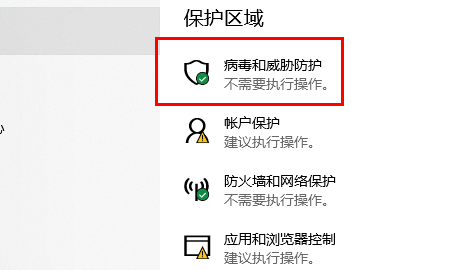
5. Deaktivieren Sie den Echtzeitschutz, den von der Cloud bereitgestellten Schutz und die automatische Beispielübermittlung, um Windows Defender zu deaktivieren.
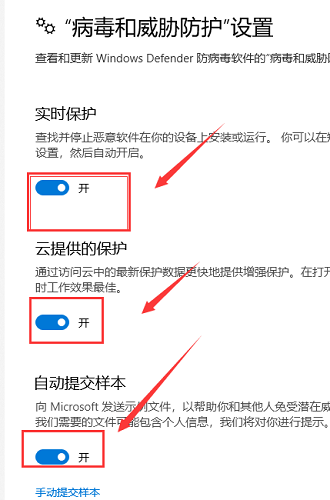
6. Wenn Windows Defender einige Ihrer Dateien zur Quarantäne hinzufügt, klicken Sie links auf das Schildsymbol (Viren- und Bedrohungsschutz).
7. Klicken Sie auf den Scanverlauf, um ihn wiederherzustellen.
Das obige ist der detaillierte Inhalt vonSo deaktivieren Sie das integrierte Antivirenprogramm in Windows 10 Version 1903. Für weitere Informationen folgen Sie bitte anderen verwandten Artikeln auf der PHP chinesischen Website!

